
时间:2020-06-27 18:52:47 来源:www.win10xitong.com 作者:win10
win10系统对于大家来说都非常熟悉了,在使用的时候会遇到各种问题,就像win10 ssd 如何开启trim的情况。如果你平时没有经常琢磨系统知识,那这次就可能不知道该如何处理了。要是你同样因为win10 ssd 如何开启trim的问题而很困扰,小编这里提供一个解决思路:1、在开始按钮点右键,以管理员身份运行“命令提示符”。2、执行如下命令:fsutil behavior query disabledeletenotify就很快的能够处理好这个问题了。结合下面的图文,就可以彻底知道win10 ssd 如何开启trim的解决教程。

具体步骤如下:
win10 查看TRIM是否开启的方法:
1、在开始按钮点右键,以管理员身份运行“命令提示符”。
2、执行如下命令:fsutil behavior query disabledeletenotify。
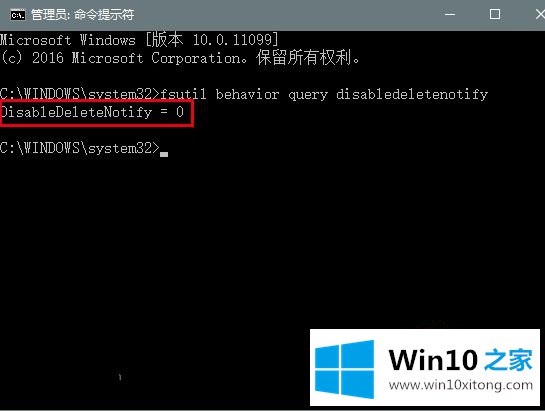
3、如果返回值为“0”证明TRIM已经开启;如果返回值是“1”,则说明当前电脑的SSD尚未开启TRIM。
win10如何开启SSD固态硬盘的TRIM:
1、在开始按钮点右键,以管理员身份运行“命令提示符”。
2、执行如下命令:fsutil behavior set disabledeletenotify 0。

同理,若想关闭该功能,只需执行:fsutil behavior set disabledeletenotify 1
总结下今天所述的内容,就是讲关于win10 ssd 如何开启trim的解决教程,方法确实简单吧,要是你还是没有解决这个问题,可以多参考一下上面的内容,或者给本站留言,谢谢大家的支持。